כפי שאתה אולי יודע, בגירסאות קודמות של Outlook (Outlook 2007 או Outlook 2010), אם השתמשת בחשבון IMAP, הייתה אפשרות לציין באיזו תיקייה יאוחסנו הודעות הדואר הנשלח. עם זאת, בגירסאות חדשות יותר של Outlook (Outlook 2013, 2016 או 2016), אינך יכול לשנות את המקום שבו מאוחסנים הפריטים שנשלחו. כדי לעקוף בעיה זו, המשך לקרוא להלן.מידע: כדי לשנות את המקום שבו מאוחסנות הודעות דואר בגירסאות קודמות של Outlook, בעת שימוש ב- חשבון IMAP
Outlook 2007:
- מ ה כלים תפריט, לחץ הגדרות חשבון.
- בחר את חשבון הדוא"ל של IMAP ולאחר מכן לחץ שינוי.
- נְקִישָׁה הגדרות נוספות.
- בחלון 'הגדרות דואר אלקטרוני באינטרנט', לחץ על תיקיות לשונית.
- לאחר מכן בחר את "בחר תיקייה קיימת או צור תיקיה חדשה כדי לשמור בה את הפריטים שנשלחו עבור חשבון זה" אוֹפְּצִיָה.
- בחר את התיקיה הרצויה מהתיקייה הרשומה (בדרך כלל ה'פריטים שנשלחו", או לחץ על תיקייה חדשה כדי לציין תיקיה מותאמת אישית לשמירת האימיילים שנשלחו.
Outlook 2010:
- מ ה קוֹבֶץ תפריט, לחץ הגדרות חשבון -> הגדרות חשבון.
- בחר את חשבון הדוא"ל של IMAP ולאחר מכן לחץ שינוי.
- נְקִישָׁה הגדרות נוספות.
- בחלון 'הגדרות דוא"ל באינטרנט', לחץ על פריטים שנשלחו לשונית.
- כעת בחר את "שמור פריטים שנשלחו בתיקייה הבאה בשרתאפשרות ", הרחב את רשימת התיקיות ולאחר מכן בחר את התיקיה שברצונך לשמור את הפריטים שנשלחו, או לחץ על תיקייה חדשה כדי לציין תיקיה מותאמת אישית לשמירת האימיילים שנשלחו.
כיצד לציין היכן יאוחסנו הודעות שנשלחו עבור חשבון IMAP ב-Outlook 2013, 2016 ו-2019.
מכיוון שגירסאות חדשות יותר של Outlook לא מאפשרות לשנות את המקום שבו מאוחסנים פריטים שנשלחו, האפשרות היחידה שעליך לעשות זאת לעקוף מגבלה זו, היא ליצור כלל חדש ולציין באופן ידני את תיקיית היעד עבור הודעות הדוא"ל שאתה נשלח. לכן, כדי לשנות את תיקיית הפריטים שנשלחו עבור חשבון ה-IMAP שלך בגירסאות חדשות יותר של Outlook:
1. בכרטיסייה 'בית', לחץ כללים -> נהל כללים והתראות
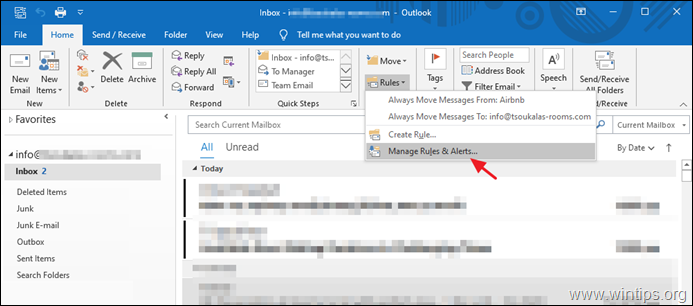
2. נְקִישָׁה חוק חדש
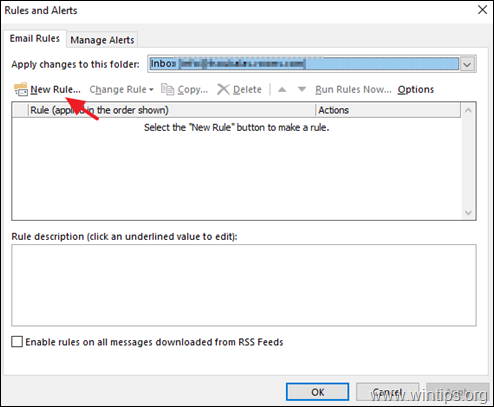
3. בחר החל את הכלל על הודעות שאני שולח ולחץ הַבָּא.
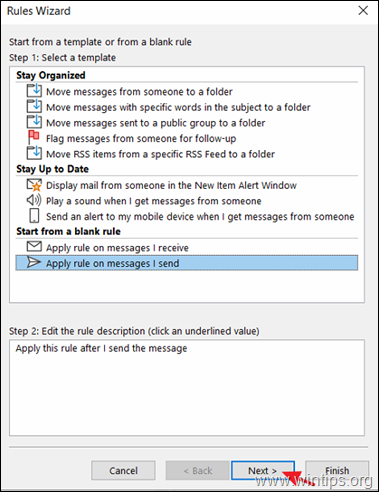
4. בחר דרך החשבון שצוין, נְקִישָׁה נָקוּב ובחר את חשבון הדוא"ל שלך.

5. בסיום לחץ הַבָּא.
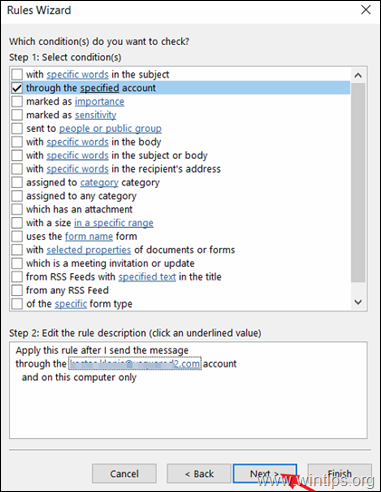
6. במסך הבא בחר להעביר עותק לתיקיה שצוינה ולאחר מכן לחץ נָקוּב כדי לבחור את תיקיית היעד עבור ההודעות שאתה שולח.
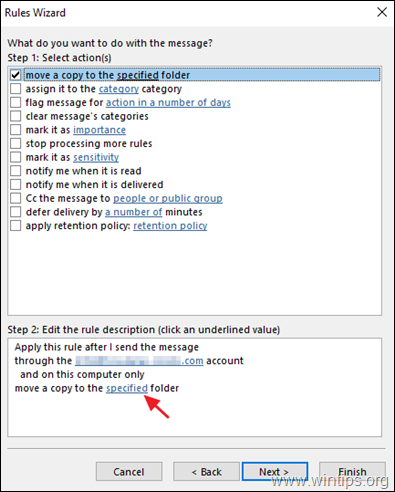
7. כעת בחר את התיקיה הרצויה (למשל התיקיה "פריטים שנשלחו") ולחץ בסדר.
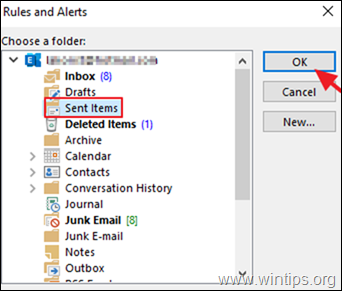
8. נְקִישָׁה הַבָּא להמשיך.
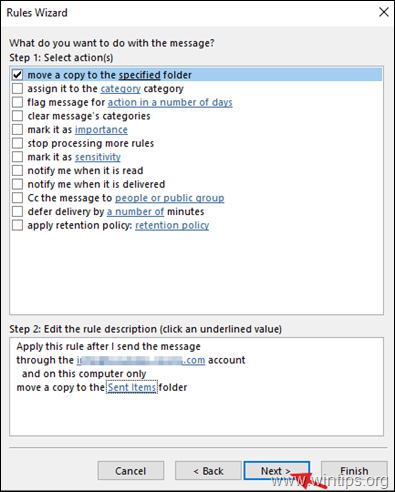
9. במסך הבא, לחץ הַבָּא שוב.
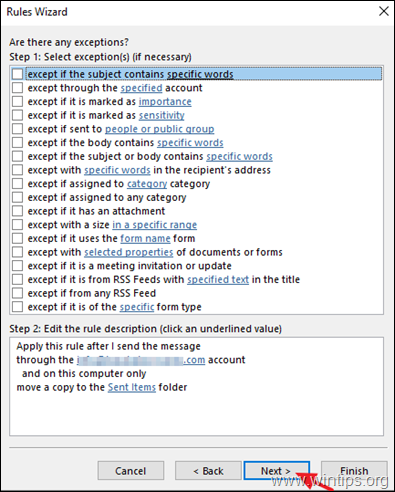
10. לבסוף הקלד שם עבור הכלל החדש שנוצר (אופציונלי), ולחץ סיים.
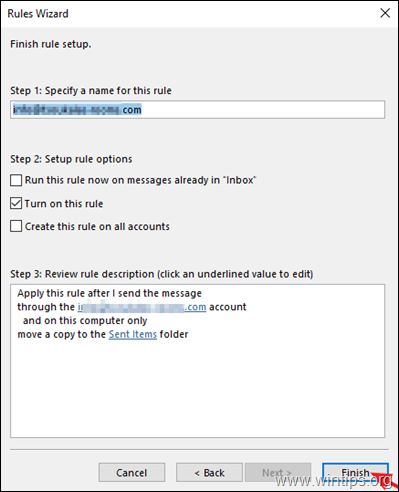
11. אתה סיימת! מעתה ואילך כל מייל שתשלח, יישמר בתיקיית הדואר שנבחרה.
עזרה נוספת: אם אתה נתקל בבעיות בעת שליחת הודעות עם חשבון IMAP, (לדוגמה, תהליך ה'שליחה' קופא). לאחר מכן המשך וכבה את שמירת ההודעות שנשלחו. כדי לעשות זאת, נווט אל 'הגדרות חשבון', בחר בחשבון IMAP ולחץ שינוי. לאחר מכן סמן את אל תשמור עותקים של פריטים שנשלחו ולחץ הַבָּא להחיל את השינוי. *
* הערה: פעולה זו תשבית את פעולת ה"שמירה" המוגדרת כברירת מחדל של תוכנית Outlook אך היא אינה משפיעה על הכלל שנוצר שיצרת עם ההוראות לעיל.
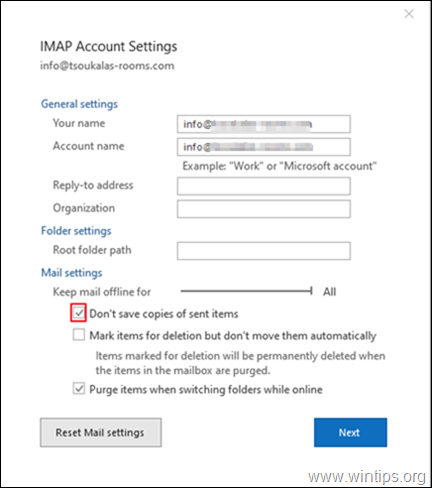
זהו זה! הודע לי אם המדריך הזה עזר לך על ידי השארת הערה לגבי החוויה שלך. בבקשה תעשו לייק ושתפו את המדריך הזה כדי לעזור לאחרים..